 Kraschar din Windows Sidebar (Windows Desktop Gadgets) efter att du har lagt till en tredjepartsgadget med felet "Windows Desktop Gadgets har slutat fungera" eller "Windows Sidebar har slutat fungera" (Windows Vista) vid varje start? Du kan stoppa den kränkande gadgeten från att ladda genom att redigera inställningsfilen för Windows Sidebar Gadgets. Här är instruktionerna som gäller Windows 7 och Windows Vista.
Kraschar din Windows Sidebar (Windows Desktop Gadgets) efter att du har lagt till en tredjepartsgadget med felet "Windows Desktop Gadgets har slutat fungera" eller "Windows Sidebar har slutat fungera" (Windows Vista) vid varje start? Du kan stoppa den kränkande gadgeten från att ladda genom att redigera inställningsfilen för Windows Sidebar Gadgets. Här är instruktionerna som gäller Windows 7 och Windows Vista.
Om Sidebar.exe-processen körs skulle du inte kunna skriva till dess inställningsfil. Starta Task Manager (taskmgr.exe), välj sidebar.exe-processen och avsluta den om den körs.
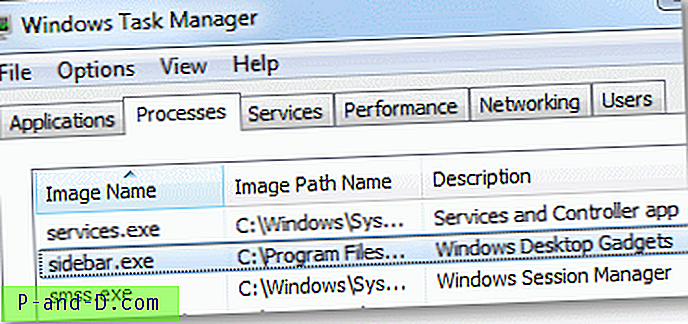
Klicka på Start, skriv följande sökväg i sökrutan och tryck på ENTER.
% LOCALAPPDATA% \ Microsoft \ Windows Sidfält(Du kan också skriva den i dialogrutan Kör.)

Ovanstående plats är där stationära prylar lagrar sin konfigurationsinformation, i en fil med namnet Settings.ini
Skapa först en kopia av Settings.ini
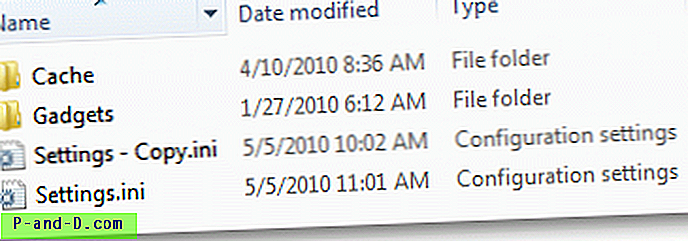
Dubbelklicka på Settings.ini för att öppna den i Anteckningar.
Konfigurationsinformation för den senaste installerade stationära gadgeten finns vanligtvis i slutet av INI-filen. Använd linjen PrivateSetting_GadgetName som ledtråd, leta efter motsvarande [Avsnitt #], välj alla rader under och radera den. Klipp bort tomma rader som kan ha resulterat från borttagningen.

Flytta sedan till toppen av INI-filen och ta bort raden Sektion # som refererar till den kränkande gadgeten. När du har tagit bort posterna i [Avsnitt 5], radera också följande rad:
Section4 = "5"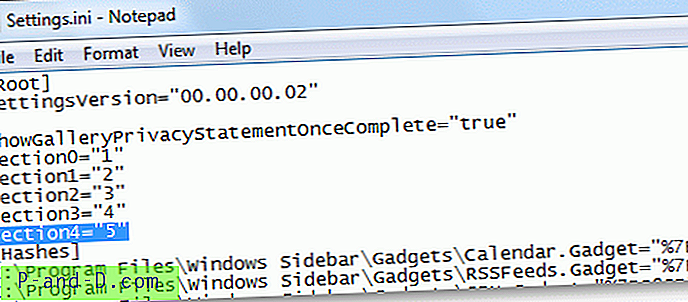
Klipp bort tomma rader som kan ha resulterat från borttagningen och spara filen Settings.ini .
Högerklicka på skrivbordet och klicka på Prylar . Detta startar processen Sidebar.exe och visar de prylar som anges i filen Settings.ini.
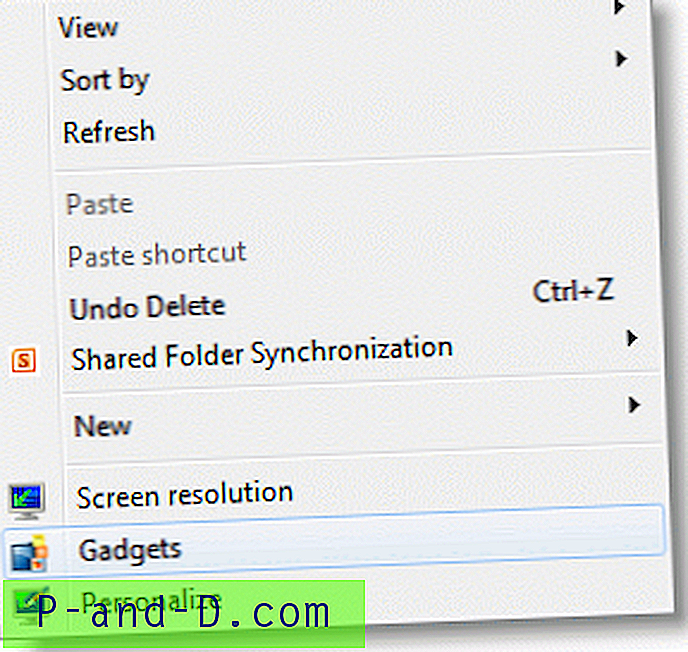
[Windows Vista-användare] Ovanstående användargränssnitt är inte tillgängligt i Windows Vista. Om du använder Windows Vista, starta Sidebar.exe manuellt från Start, Sökrutan eller via dialogrutan Kör. Detta startar Windows Sidofält och läser in de tidigare tillagda prylarna, utom den kränkande.
Återställ Windows Sidebar (Desktop Gadgets) -konfiguration till standardvärden
Om du inte vill gå igenom allt besväret, byt namn på eller ta bort Settings.ini och starta om Sidebar.exe. Det skapar en helt ny Settings.ini-fil, vilket innebär att anpassningarna för dina sidofält / prylar kommer att gå förlorade och du måste lägga till prylarna manuellt och konfigurera om igen.





